
Kujutise allikas: pixabay.com
Täna on mobiili kasutamine haripunktis. Inimesed sõltuvad mobiiltelefonist sellisel määral, et neil pole isegi sularaha kaasas, puudub füüsiline pardakaart lennuks jne. Arvestage mobiiltelefoni nii suure töökindlusega, et on oluline teada, kuidas oma iPhone'i seadme aku kestvust pikendada.
Need näpunäited aitavad teil ka oma iPhone'i pisut kauem vastu pidada, kui olete nädalavahetuse peoks ära, ilma et oleksite laadinud kaablit või vooluühendust.
Allpool on mõned näpunäited, mida saab kasutada oma iPhone'i seadme aku kestvuse suurendamiseks:
- Luba vähese energiatarbega režiimi
- Kontrollige aku kasutamist
- Hallake taustrakenduse värskendust
- Lülitage lennukirežiimile
- Peatage asukoha jälgimise rakendused
- Hoidke heledust madalal
- Säästke akut automaatse lukustuse abil
- Hoidke peamist e-posti kontot
- Keela Bluetooth
- Keela WiFi
- Helitugevuse vähendamine
- Vältige kallihinnalisi mänge
- Lülitage iCloud välja
- Keela rakenduse automaatne värskendamine
1. Luba vähese energiatarbega režiim
Apple teatas WWDC 2015 peaettekandes „Aku vähese energiatarbega režiimist ” uueks aku säästmise funktsiooniks. Koos selle funktsiooniga väitis Apple ka, et iOS 9 peaks aitama teie akul täiendavat tundi kesta, ilma et oleks vaja isegi seda aku säästmise režiimi.
Kui teie iPhone'i seadme aku tühjeneb vähem kui 20 protsenti, saate süsteemi hüpikteate, mis hoiatab teid aku tühjenemisest ja pakub madala energiatarbega režiimi (näidatud ekraanipildil 1). Kui soovite sisse lülitada vähese energiatarbega režiimi, valige see lihtsalt hüpikteate alt.
Kui vähese energiatarbega režiim on lubatud, vähendab see animatsioone kogu süsteemis, vähendab aega enne ekraani tumenemist ja teeb kõik endast oleneva, et aku natuke kauem vastu pidada.
Kui soovite mis tahes ajal lubada vähese energiatarbega režiimi, saate selle saavutada menüüst Seaded (näidatud ekraanipildil 3). See funktsioon on saadaval ainult sellel sügisel ilmuvas iOS 9-s. Saate kindlaks teha, kas vähese energiatarbega režiim on aktiveeritud või mitte, lihtsalt vaadates ekraani paremas ülanurgas olevat aku indikaatorit.
Soovitatavad kursused
- Androidi kasutajaliidese sisendi koolituskursus
- iOS 8 koolituskursused
- Professionaalne Androidi arendaja kursus
- Sertifitseerimiskursus rakenduses Android Apps Advanced
Tavaliselt on see piisava aku laetuse jaoks roheline, punane, kui aku on vähem laetud, ja kollane, kui režiim Madala energiatarbega on sisse lülitatud (näidatud ekraanipildil 2 ja 3).
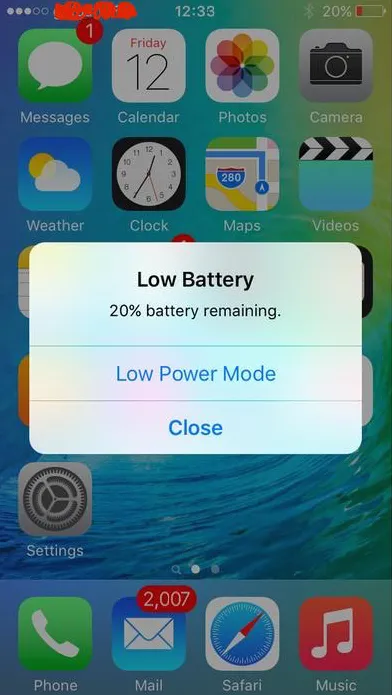 1. ekraanipilt
1. ekraanipilt 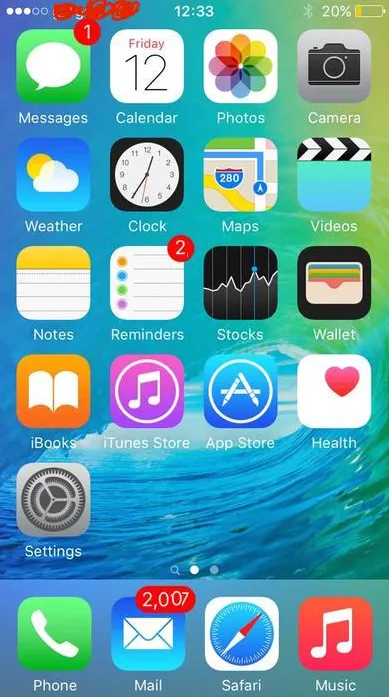 2. ekraanipilt
2. ekraanipilt 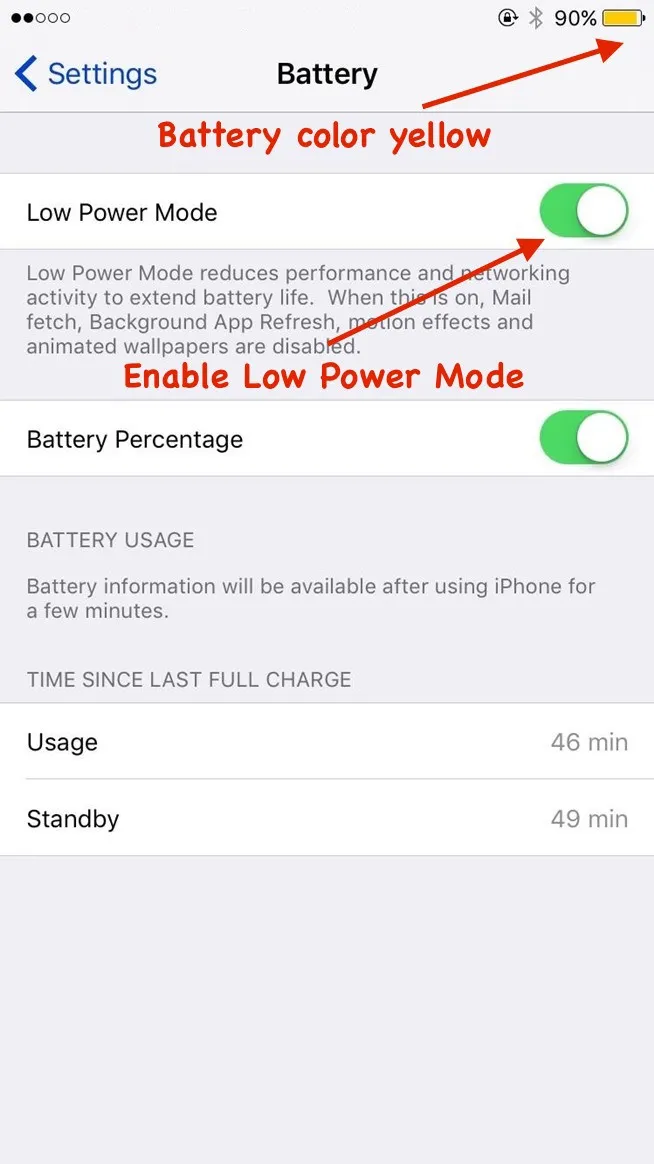 3. ekraanipilt
3. ekraanipilt
2. Kontrollige aku kasutamist
Parim viis tuvastada, kas teie iPhone'i akuga on probleeme, on kontrollida aku kasutuse statistikat seadetest . Avage seaded rakenduse ühe nupuvajutusega. Seejärel liikuge jaotises Üldine -> Kasutamine -> Aku kasutamine .
Kasutus- ja ooteaega saate vaadata akutarbimise vaates (näidatud ekraanipildil 4). Kasutusaeg on see, kui kaua olete telefoni kasutanud pärast viimast laadimist. Enamikul juhtudel on kasutusaeg üsna ooteajast väiksem.
Saate iPhone'i akut testida, märkides ära kasutamise ja ooteajad ning seejärel lülitage seade puhkerežiimi, vajutades sisse / välja. Nüüd kontrollige viie minuti pärast muudatusi kasutus- ja ooteaegades. Kui kasutusaega suurendatakse minutiga ja ooteaega on saanud viis minutit, töötab teie seade suurepäraselt.
Kui teil on kasutusaega rohkem kui minut, siis on telefonil mõni probleem, mis takistab telefoni magamast. Samuti näitab see, et teil on aku tühjenemise probleem.
Samuti saate kontrollida, kui palju protsent konkreetsest rakendusest teie seadme aku kulutab aku kasutamises kahes kategoorias, nimelt viimase 24 tunni ja viimase 7 päeva jooksul (näidatud ekraanipildil 4). Selle statistika põhjal saate eemaldada rakenduse, mis kulutab rohkem akut.
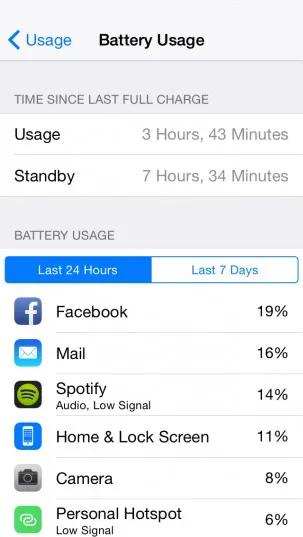 4. ekraanipilt
4. ekraanipilt
3. Hallake rakenduse Tausta värskendused värskendamist
iOS 8-l on funktsioon, mida nimetatakse taustrakenduse värskenduseks, milles rakenduse sisu värskendatakse isegi taustrežiimis.
Näiteks avate uudisterakenduse ja pärast teatud aja möödumist vahetate teise rakenduse. Selles protsessis läheb uudisterakendus taustaseisu, teine rakendus on aga esiplaanil . Uudisterakenduse sisu värskendatakse automaatselt, isegi kui see on tausta olekus. Nii saate uudiste sisu tagasi, kui naasete uudiste rakendusele.
See funktsioon võib teatud olukordades olla kasulik, kuid enamasti on see toite ja aku kasutamisel lihtsalt raiskamine.
Seadme aku kestvuse suurendamiseks saate taustrakenduse värskenduse käsitsi välja lülitada. Selle saavutamiseks toimige järgmiselt:
Seadistused -> Üldine -> Taustarakenduse värskendamine
Selles vaates saate taustrakenduse värskendamise lubada / keelata. Kui soovite selle funktsiooni keelata ainult konkreetse rakenduse jaoks, on see säte saadaval rakenduse valimisel ja selle funktsiooni keelamiseks (näidatud ekraanipildil 5).
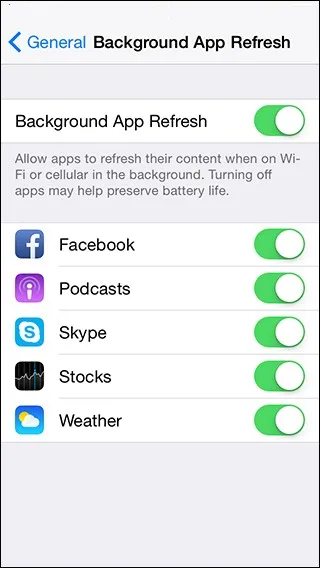 5. ekraanipilt
5. ekraanipilt
4. Lülitage lennukirežiimile
Lubatud lennurežiim peatab enamiku teie seadme signaali edastamise funktsioonidest ja seetõttu ei saa te helistada ega kõnesid vastu võtta ega ühtegi sõnumit saata.
Teie iPhone'i seade kontrollib pidevalt läheduses asuvaid mobiilside- ja WiFi-võrke ning vähendab sellega aku energiat. Kui liigute ühest kohast teise, proovib seade luua ühenduse lähima tugijaamaga, kulutades seega nahkhiirt
Kui olete kindel, et teil pole vaja kõnesid saata ega vastu võtta, saate juurdepääsu Internetile, siis võite minna lennukirežiimile. Allpool on toodud alternatiivid lennurežiimi lubamiseks:
A) Juhtimiskeskuse kasutamine (näidatud ekraanipildil 6):
- Juhtimiskeskuse avamiseks pühkige žest üles
- Puudutage lennuki ikooni
B) Seadete kasutamine (näidatud ekraanipildil 7):
- Puudutage avakuval olevat rakendust Seaded
- Luba lennukirežiim
Kui lennukirežiim on lubatud, näete oma seadme vasakus ülanurgas lennukiikooni (näidatud ekraanipildil 6 ja 7).
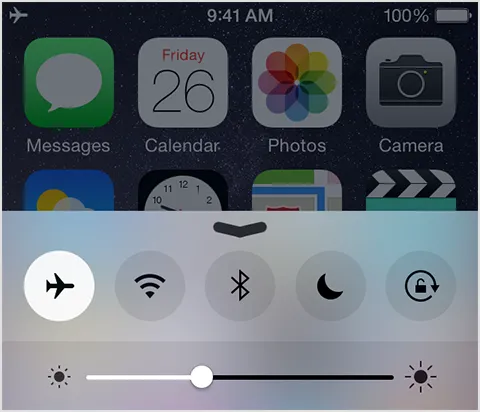 6. ekraanipilt
6. ekraanipilt 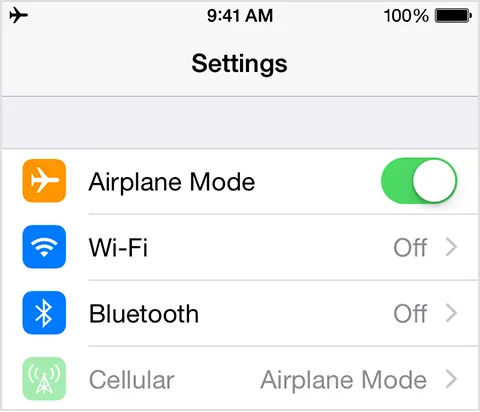 7. ekraanipilt
7. ekraanipilt
Andmeid saate kasutada ka siis, kui lennukirežiim on lubatud, lihtsalt ühendades seadme WiFi-võrgu.
5. Peatage asukoha jälgimise rakendused
Võib juhtuda, et olete proovinud kõiki võimalikke katseid aku energiatarbimise suurendamiseks, kuid seisate siiski aku kiire tühjenemise ees. Nii et tegelikuks süüdlaseks võivad olla rakendused, mis tuginevad asukohapõhisele teenusele taustrežiimist.
Sellised rakendused nagu Facebook, Twitter, Google Maps jne nõuavad teie praegust asukohta ja kutsuvad seega asukohateenuse esile taustrežiimist. Saate asukohateenuse keelata rakenduste jaoks, mille jaoks te ei soovi oma praeguse asukoha jagamist.
Asukohateenuse keelamiseks / lubamiseks toimige järgmiselt (näidatud ekraanipiltidel 8 ja 9):
- Avage avaekraanil rakendus Seaded
- Puudutage valikut Privaatsus
- Puudutage asukohateenuseid
- Keelake asukohateenused kõigi või mõne konkreetse rakenduse jaoks, mida te ei soovi jagada
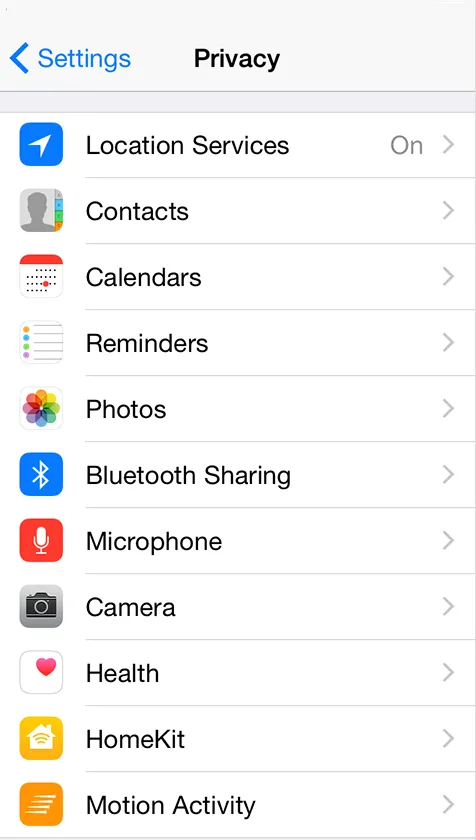 8. ekraanipilt
8. ekraanipilt 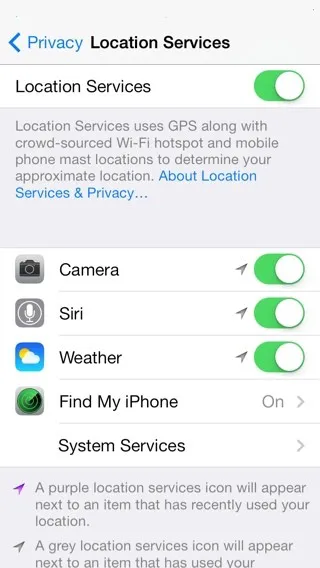 9. ekraanipilt
9. ekraanipilt
6. Hoidke heledust madalal
Heledus on otseselt seotud aku energiatarbega. Kui heledus on seatud täis, siis tühjeneb aku varsti ja vastupidi. Võrkkesta seadme puhul kulub heleduse jaoks kulutatud aku peaaegu kaks korda vähem kui võrkkesta seadme puhul.
Aku eluea säästmiseks saate seadme heledust reguleerida. Allpool on heleduse määramiseks kaks alternatiivi:
A) Juhtimiskeskuse kasutamine (näidatud ekraanipildil 6):
- Juhtimiskeskuse avamiseks pühkige žest üles
- Heleduse määramiseks lohistage liugurit
B) Seadete kasutamine (näidatud ekraanipildil 10):
- Puudutage avakuval olevat rakendust Seaded
- Puudutage ekraani ja heledust
- Heleduse määramiseks lohistage liugurit
Teie seadme heledus suureneb, kui liugurit lohistatakse, ja väheneb, kui liugurit lohistatakse tahapoole. Võimalik on automaatne heledus, mis lubab seadme heledust automaatselt reguleerida. Apple väidab siiski, et automaatne heledus on mõeldud teie seadme aku säästmiseks, mis võib teatud määral tõsi olla.
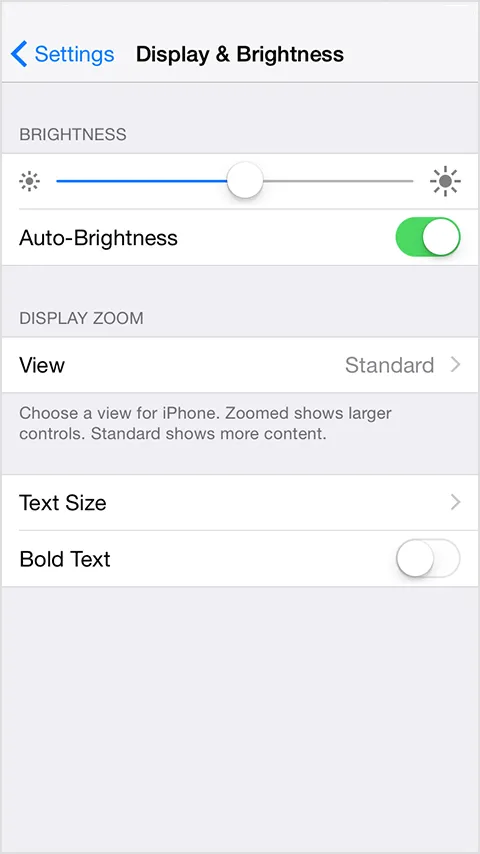 10. ekraanipilt
10. ekraanipilt
7. Säästke akut automaatse lukustuse abil
On tavaline, et kui teie iPhone'i seadme ekraan on sisse lülitatud (st lukustamata), kulutab see akut . Peaksite seadme ekraani lukustama, kui seda ei kasutata. See säästab aku energiat, ehkki see võib olla üsna väike kogus. iPhone'i seadme ekraani saab lukustada lihtsalt ühe korra toitenuppu vajutades .
Samuti saate lubada automaatse lukustamise funktsiooni iPhone'i seadme jaoks, kasutades järgmisi samme (näidatud ekraanipildil 10 ja 11):
- Avage koduekraanikuvas rakendus Seaded
- Valige Üldine
- Valige Automaatne lukustus
- Valige loendist ajavahemik
Saadaolev ajavahemik on 1, 2, 3, 4 ja 5 minutit . Kui te ei soovi seadme ekraani lukustada, siis märkige altpoolt ruut Mitte kunagi ) (kuvatud ekraanipildil 11).
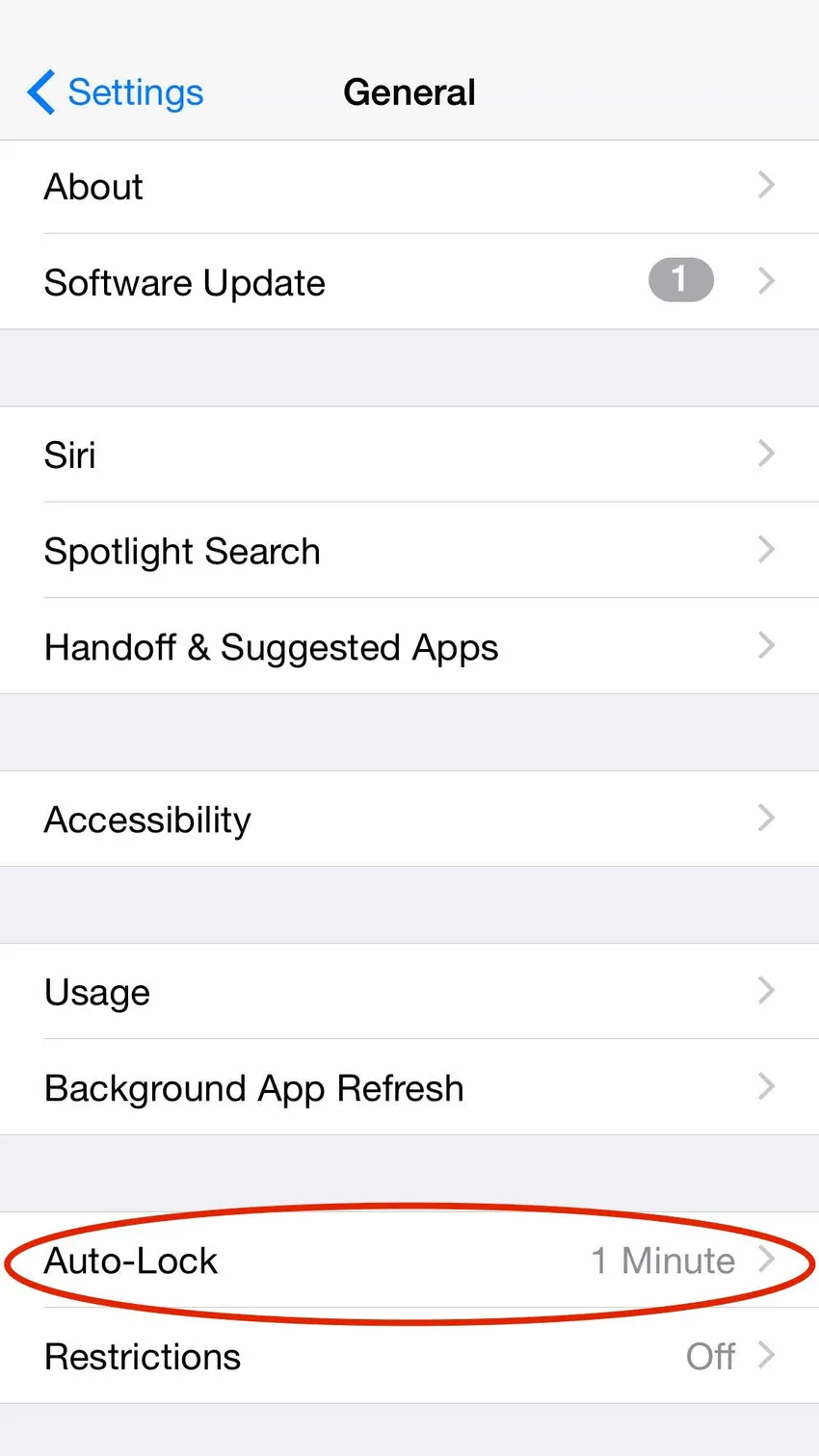 11. ekraanipilt
11. ekraanipilt 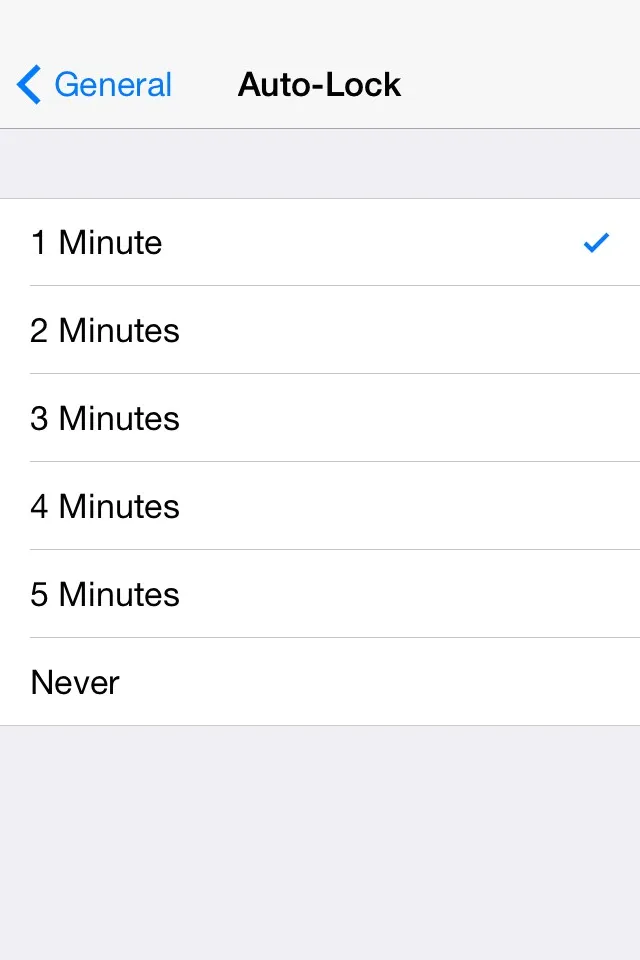 11. ekraanipilt
11. ekraanipilt
8. Hoidke peamist e-posti kontot
Kui teil on teie iPhone'i seadmes konfigureeritud mitu e-posti kontot, näiteks gmail, yahoo, AOL, väljavaated jne, võib seadme aku tühjeneda sageli. Selle põhjuseks on asjaolu, et iga e-posti konto proovib värskenduste saamiseks serveriga ühendust luua ja kulutab sellega aku.
Soovitatav on hoida need e-posti kontod, mis on teie iPhone'i seadmes konfigureeritud. Neid e-posti kontosid saate hallata, lisades / kustutades kontod seadetest (näidatud ekraanipildil 12 ja 13).
Seadistused -> E-post, kontaktid, kalendrid -> Valige konto -> Kustuta konto
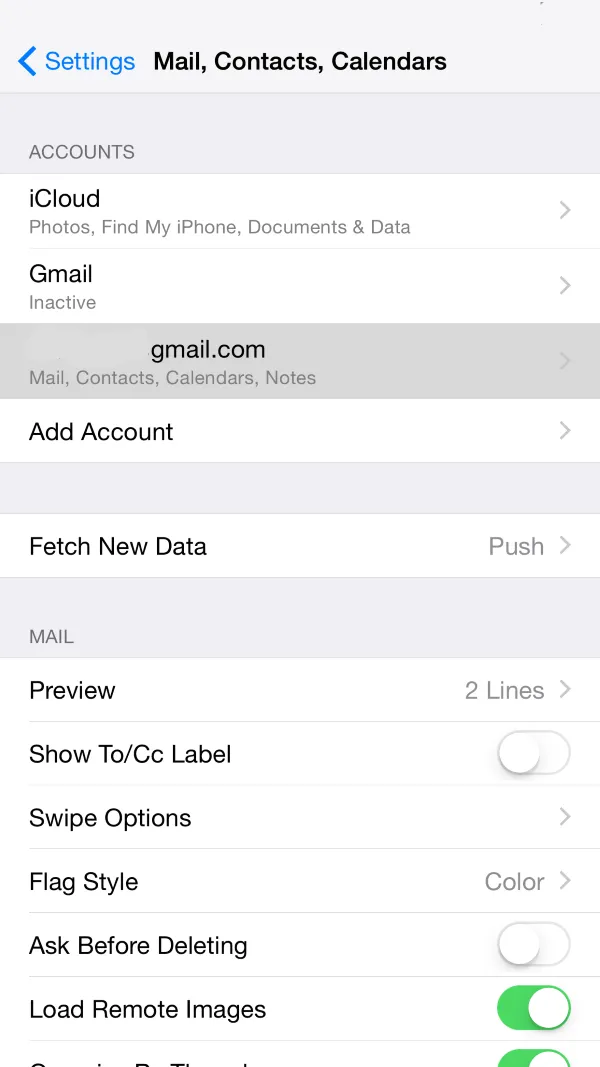 12. ekraanipilt
12. ekraanipilt 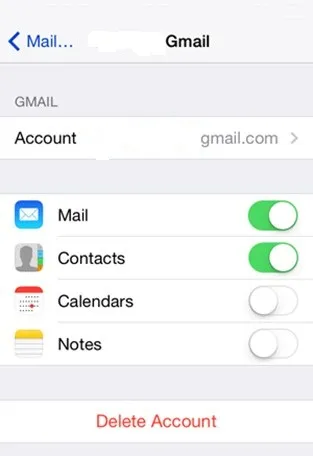 13. ekraanipilt
13. ekraanipilt
9. Keela Bluetooth
Tihti juhtub, et unustate Bluetoothi välja lülitada, kui see on tehtud. Näiteks. failide edastamine teie iPhone'ist teise seadmesse, muusika esitamine bluetoothi kaudu iPhone'iga ühendatud peakomplektil. Bluetoothi peetakse üldiselt aku tühjendamiseks.
Aku säästmiseks saate Bluetoothi välja lülitada, kui seda ei kasutata . Allpool on kaks võimalust bluetooth välja lülitada:
A) Juhtimiskeskuse kasutamine (näidatud ekraanipildil 6):
- Juhtimiskeskuse avamiseks pühkige žest üles
- Väljalülitamiseks puudutage bluetoothi
B) Seadete kasutamine (näidatud ekraanipildil 14):
- Puudutage avakuval olevat rakendust Seaded
- Koputage valikut Üldine
- Bluetooth
- Lülitage Bluetooth välja
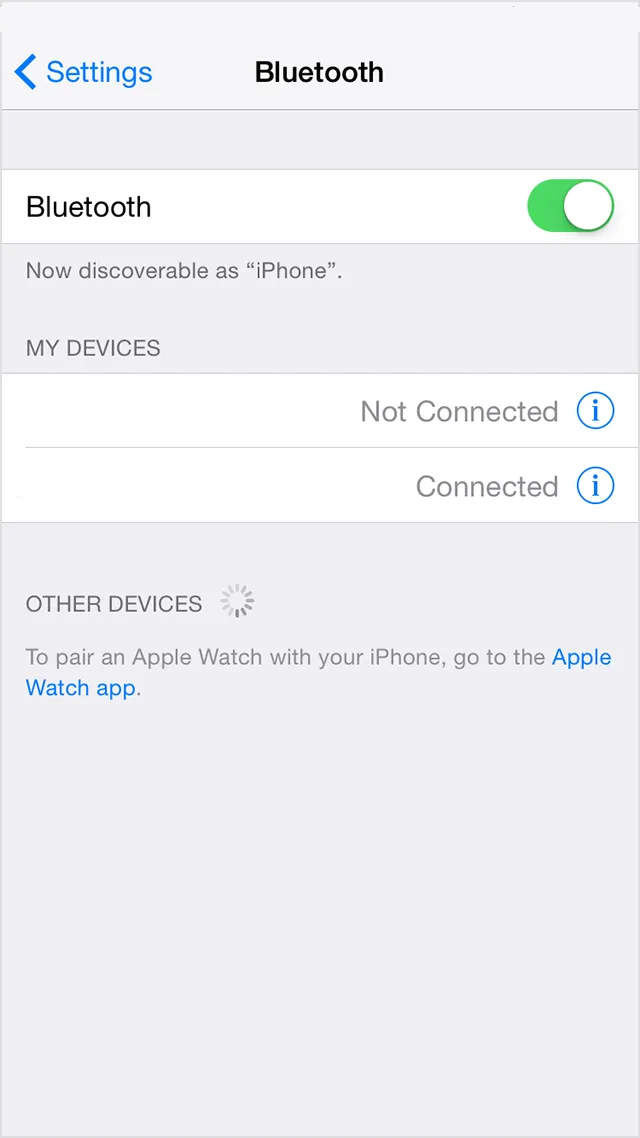 14. ekraanipilt
14. ekraanipilt
10. Keelake WiFi
Sisselülitatud WiFi hakkab otsima saadaolevat võrku ja tarbib seadme energiat . Kui WiFi-signaal on halb, vajab teie iPhone'i seade andmete edastamiseks ja vastuvõtmiseks rohkem voolu . Kui te ei vaja enam Wi-Fi-d, on soovitatav see keelata, kuna seade otsib taustrežiimis WiFi-võrke.
Aku säästmiseks saate WiFi välja lülitada, kui seda ei kasutata . Allpool on kaks võimalust WiFi välja lülitada:
A) Juhtimiskeskuse kasutamine (näidatud ekraanipildil 6):
- Juhtimiskeskuse avamiseks pühkige žest üles
- Väljalülitamiseks puudutage WiFi-d
B) Seadete kasutamine (näidatud ekraanipildil 15):
- Puudutage avakuval olevat rakendust Seaded
- Väljalülitamiseks puudutage WiFi
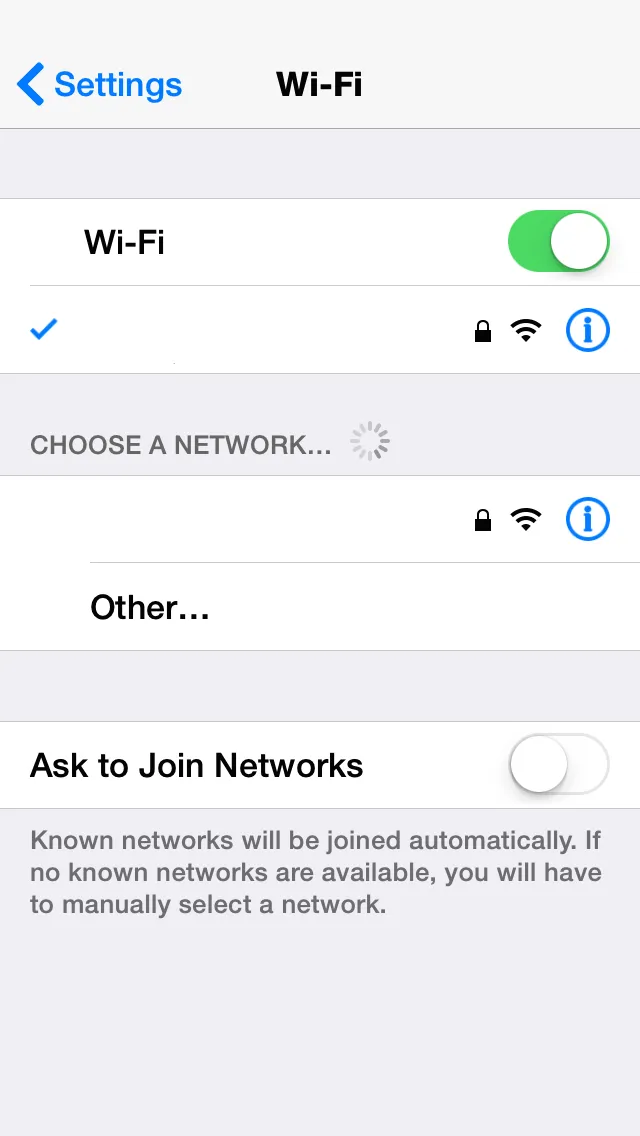 Ekraanipilt 15
Ekraanipilt 15
11. Vähendage helitugevust
Teie iPhone'i seadme helitugevuse vähendamine võib iPhone'i aku kestvust pikendada! Tundub, et see üllatab, kuid on tõsi. Kui mängite filmi või muusikat oma iPhone'i seadmes, vähendage lihtsalt selle helitugevust. Seda saab teha seadme külgedel asuva helitugevuse vähendamise nupu vajutamisega (näidatud ekraanipildil 16).
Kõrvaklappide kasutamine muusika kõlarite asemel kõlariga mängimise ajal võib seadme aku kokku hoida. Isegi muusikaseaded, st ekvalaiser, võtab samuti palju energiat. Ekvalaiseri saate välja lülitada järgmiselt (näidatud ekraanipildil 17):
- Avage avaekraanil Seaded
- Muusika
- EQ välja lülitada
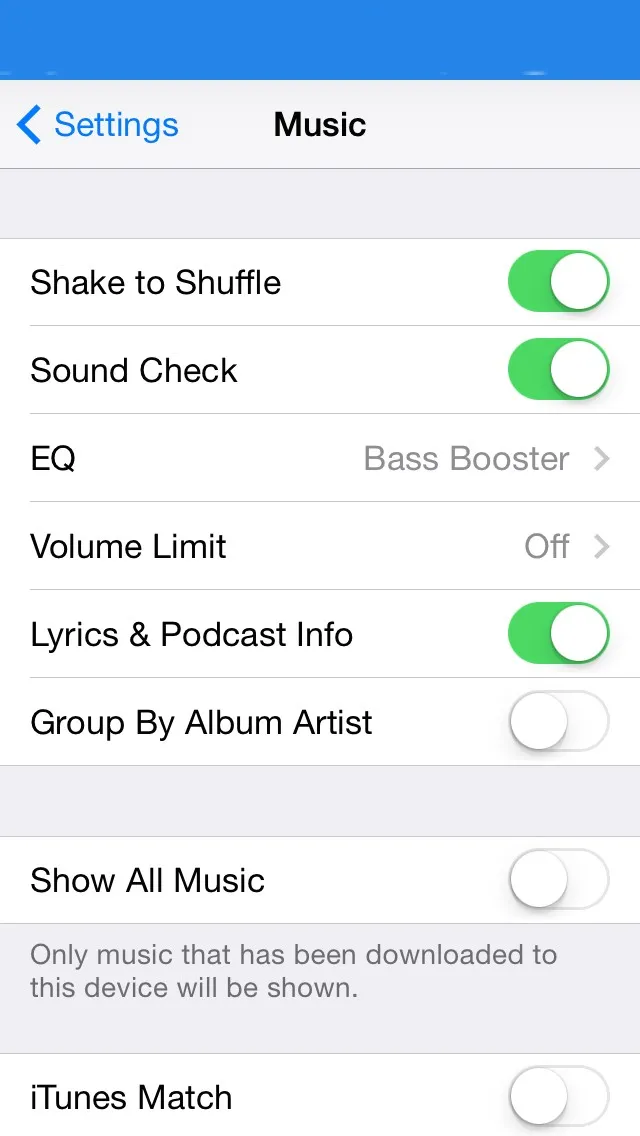 17. ekraanipilt
17. ekraanipilt
 16. ekraanipilt
16. ekraanipilt
12. Vältige kallihinnalisi mänge
On üldteada, et nutitelefonide nutitelefoni tippkvaliteediga mängude (nt Temple Run, Subway Surf, FIFA jne) mängimine võib rohkem energiat kulutada. Selle põhjuseks on asjaolu, et need tipptasemel mängud loovad palju niite ja tarbivad rohkem mälu, protsessoritsüklit ja GPU- ühikuid.
Isegi teie asukohta nõudvad mängud võivad aku kiiremini tühjendada, kuna GPSi jälgitakse pidevalt. Seetõttu on soovitatav vältida laadsete mängude mängimist (näidatud ekraanipildil 18), kui reisite ilma laadijata või kui aku on tühi.
 18. ekraanipilt
18. ekraanipilt
13. Lülitage iCloud välja
iCloud on pilvesalvestusruum, kus kogu teie andmeid (iPhone'ist, iPadist, Macbookist jne) saab säilitada nii keskses kui ka kaugemas kohas. See aitab luua teie andmetest varukoopiaid ja on vajaduse korral kohe saadaval .
Varasemas artiklis olete juba tuttav, kuidas iCloudi abil oma iPhone'i seadmest varukoopia luua. ICloudis iPhone'i varundamisel kulub palju akut ja andmeid . Kui aku tühjeneb, on soovitatav iCloud välja lülitada .
Selle funktsiooni saate välja lülitada järgmiste sammude abil (näidatud ekraanipildil 19, 20 ja 21):
- Puudutage avakuval olevat rakendust Seaded .
- Koputage ikooni iCloud
- Puudutage iCloud Drive
- Lülitage iCloud Drive välja
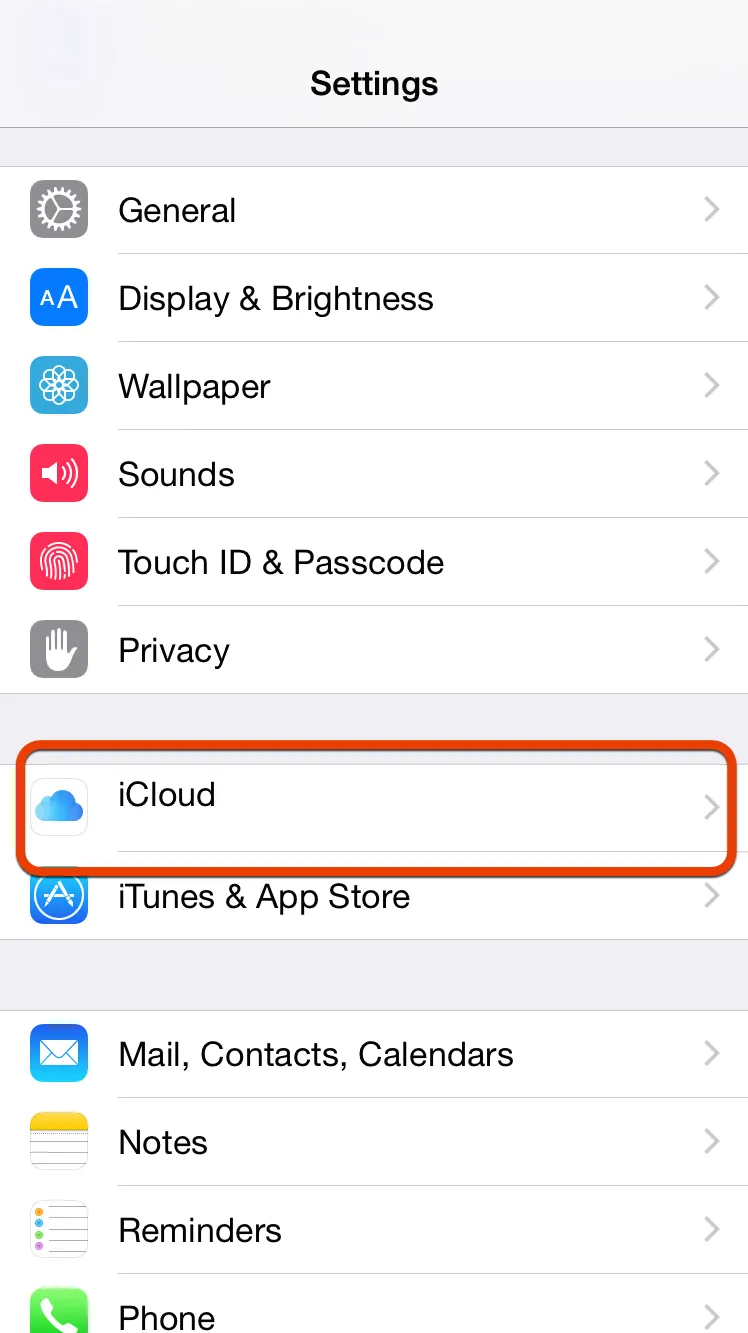 19. ekraanipilt
19. ekraanipilt 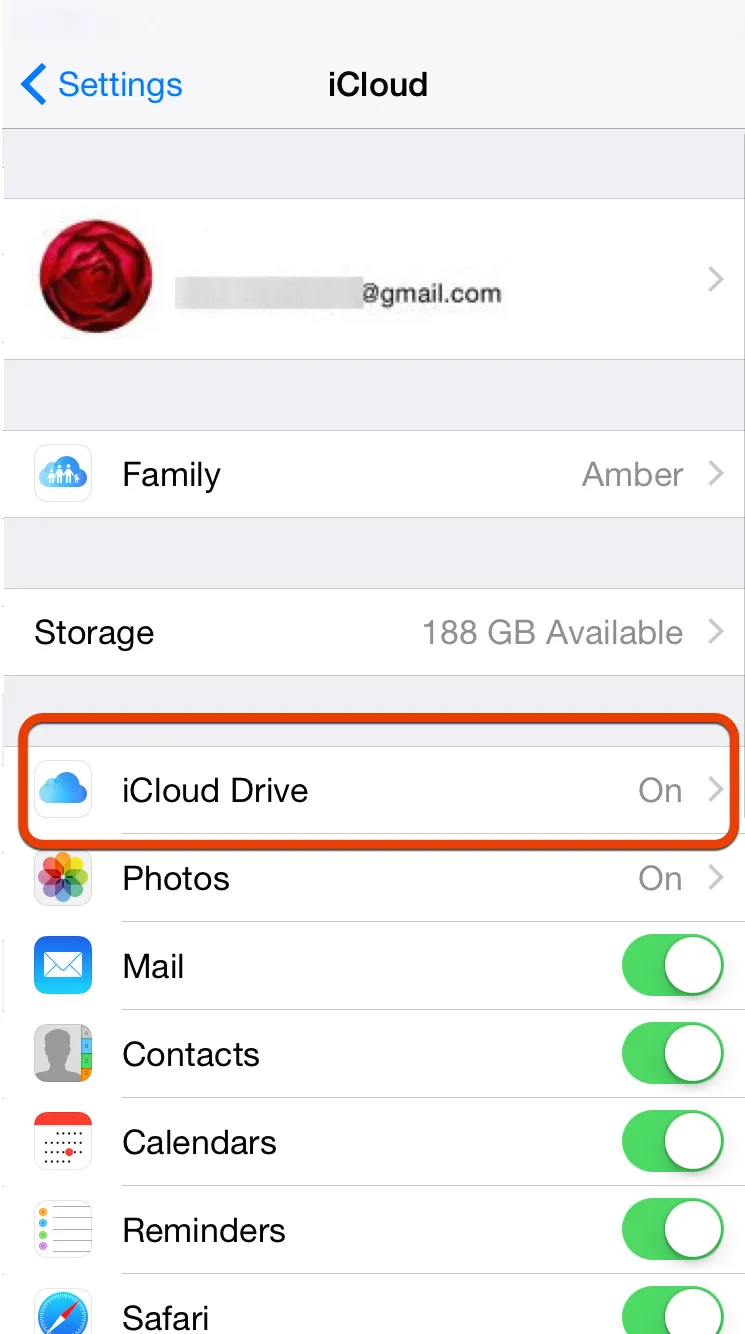 20. ekraanipilt
20. ekraanipilt 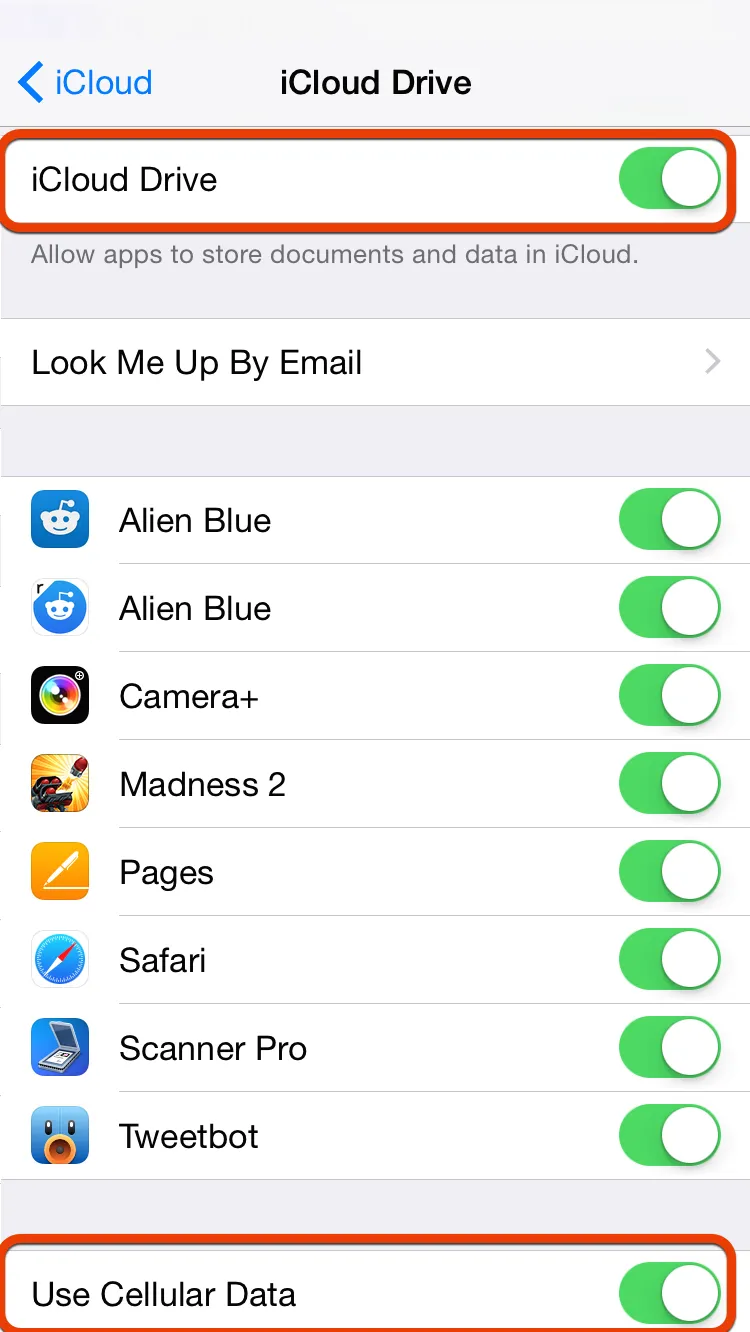 21. ekraanipilt
21. ekraanipilt
14. Keela rakenduse automaatne värskendamine
IOS 7-s on sisse viidud automaatse värskendamise funktsioon, mis võimaldab teie rakendust värskendada, käskimata seda käskida. Selle funktsiooni eeliseks on see, et rakendused on alati ajakohased . Piirang on aga see, et see võib teie akut tühjendada, kuna rakenduse värskendamine nõuab palju andmeid ja aku energiat.
Mõned inimesed eelistavad rakendust värskendada üksikjuhtudel, st valitud rakendusi värskendatakse ainult vajaduse korral. Kui soovite automaatse värskendamise funktsiooni peatada, saate seda teha järgmiste sammude abil (näidatud ekraanipildil 22):
- Puudutage avakuval olevat rakendust Seaded .
- Koputage iTunes ja rakenduste pood
- Lülitage värskendused välja automaatse allalaadimise alt
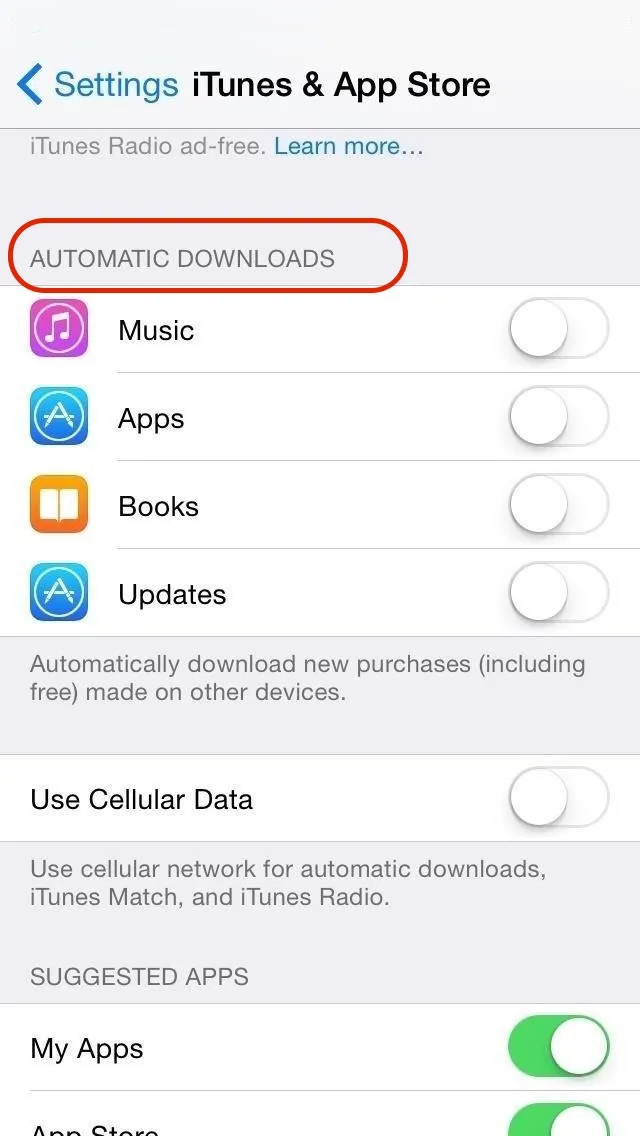 22. ekraanipilt
22. ekraanipilt
Soovitatav artikkel
Siin on mõned seotud artiklid, mis aitavad teil Androidi Telefoni rakenduste kohta täpsemat teavet saada, nii et lihtsalt minge alloleva lingi kaudu
- Parim Android-rakenduste arendaja algajatele
- Androidi rakenduste arendamine algajatele
- 10 parimat tasuta Android-rakendust